标签:建议 共享文件 建立 ext 图片 保存 还需要 需求 除了
主要方面:只用一个分区,若遇到系统需要重装或者分区需要进行格式化等,原有的重要文件无法在本硬盘保留,而若提前进行了合理分区,则用户数据不会收到影响。
次要方面,我们知道,同等外部条件下,读取越频繁,磁盘越容易受损,我们把读写频繁的目录挂载到一个单独的分区,可以把磁盘的损伤控制在一个集中的区域。
分区将数据集中在某个磁柱的区段,当有数据要读取自该分区时, 硬盘只会搜寻相应区段,有助于数据读取的速度与效能的提升!
1.根目录(/),必须挂载到分区!
2.家目录(/home):非常建议挂载的单独分区!
3./SWAP(交换分区/虚拟内存):根据本机内存决定,若本机实体内存较大,而且系统应用环境对内存需求不高(如本机内存有4G,而只是用于日常练习),可以不需要该分区。若本机内存不能满足需求,建议设置SWAP分区用户文件所在目录。
4./var和/tmp:对于负载较重的服务器,应该挂载到单独分区,/var主要存放变更频繁的数据,如日志文件等,/tmp主要存放临时文件。
5./usr或者/usr/local:需要编译大量软件,希望重装系统后不再重新编译时,建议挂载到单独分区。
6./boot:现在一般不需要挂载到单独分区。
挂载即把一个分区或磁盘放在一个目录里。
好处:
1.便于操作,你可以把分区或磁盘挂载到任何你想要的目录或文件夹里。
2.顾名思义,由于挂载的文件夹或目录可以自己指定,所以就可以挂载到自己创建的或相关内容的目录或文件夹里。
3.挂载数量没有限制,windows的分区挂载到Z:就不能继续挂载了,或者说Windows挂载的分区数不能超过26个;而Linux则没有这个限制,特别是网络磁盘映射,你可以挂载任意多的共享文件夹到你的本地文件夹里。
先查看下是否有磁盘没有分区
fdisk -l
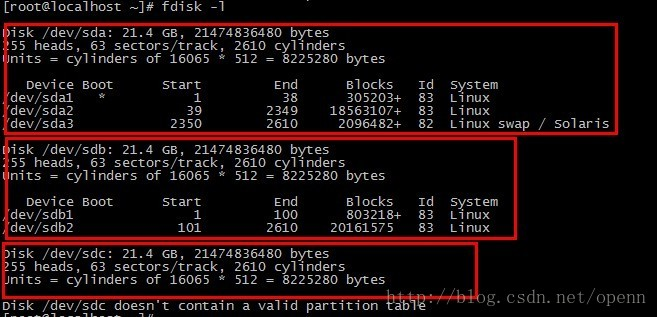
其中第一个框和第二个框,是已经分好区的磁盘,第三个硬盘没有分区。
开始分区
fdisk /dev/sdc
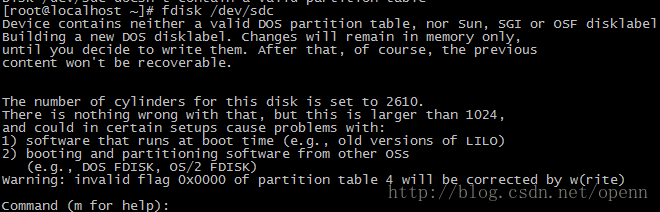
输入m,可以查看有哪些操作
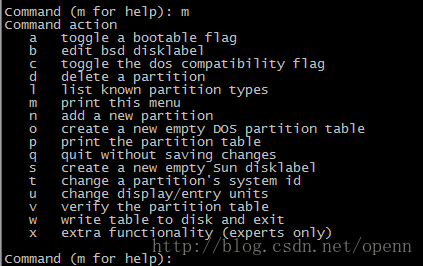
输入p 查看当前硬盘分区,目前没有分区。
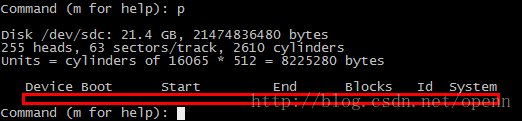
输入n新建一个分区,输入p 建立分区,输入分区编号 1
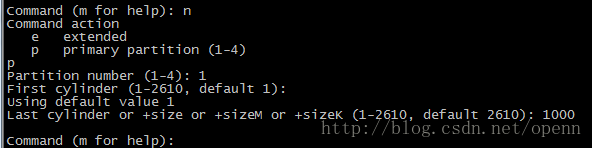
然后会让你设置开始扇区(不知道是否这么解释):默认回车就是1 从头开始
然后结束扇区设置1000 这个值好像决定了分区的大小,我对硬件不是很熟悉。安装上面方法,建立第二个分区
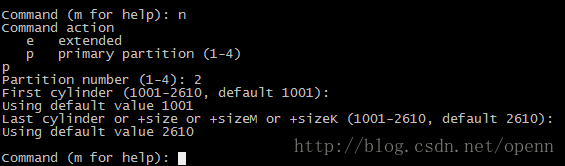
然后打印分区数 输入p,红色框就是已经建立好的分区
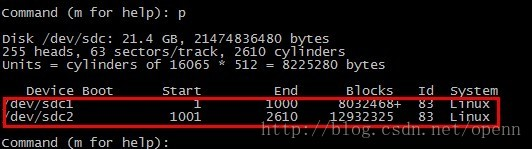
最后保存分区 输入w
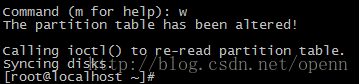
最后,检查分区是否已经建立好!如果出现红色区域,则表示已经建立好了。
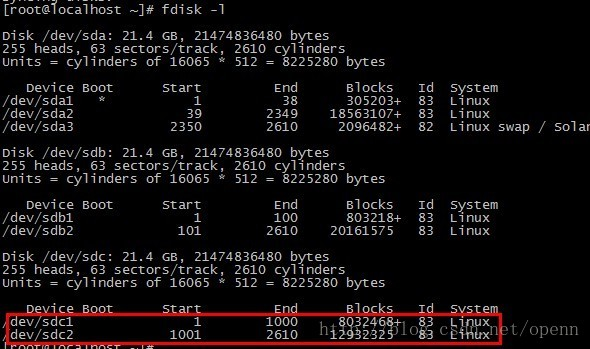
其实这个时候,建立好的分区还不能用,还需要挂载才可以用。但是挂载之前,必须要格式化,才行。。。
格式化命令:
mkfs.ext3 /dev/sdb1 是格式化成 ext3
mkfs.ext2 /dev/sdb1 是格式化成 ext2
我这里使用了 mkfs.ext3 。
mkfs.ext3 /dev/sdc1
mkfs.ext3 /dev/sdc2
下面是其中的一个图:
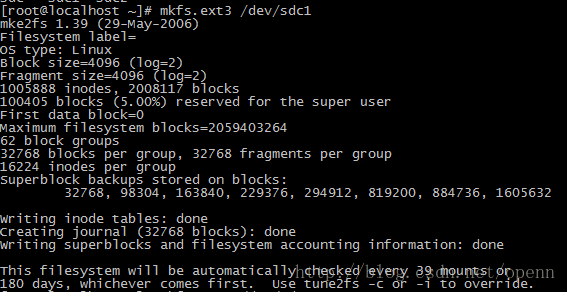
格式化之后也并不能使用,必须要挂载才行。
格式化之后,就可以挂载分区了。
mkdir /d1
mkdir /d2
mount /dev/sdc1 /d1
mount /dev/sdc2 /d2
这样就挂载成功,可以正常使用了。

umount /dev/sdc2
卸载了,其实还可以挂载,而且数据还会在的
fdisk /dev/sdc
m
d
1
d
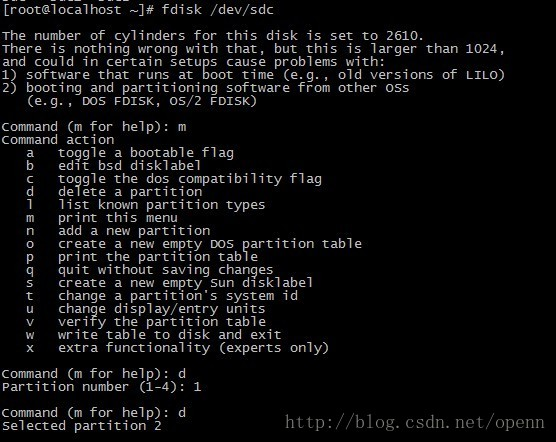
输入 w 保存,这个时候分区以及删除了,可以重新创建了。
原文:https://blog.csdn.net/openn/article/details/9856451
标签:建议 共享文件 建立 ext 图片 保存 还需要 需求 除了
原文地址:https://www.cnblogs.com/chong-zuo3322/p/14139462.html